平面设计零基础怎么用AI软件设计混合艺术海报
来源:网络收集 点击: 时间:2024-04-06【导读】:
本文由:“学设计上兔课网”原创,图片素材来自网络,仅供学习分享平面设计零基础怎么用AI软件设计混合艺术海报,用illustrator CC 2019 (AICC 2019)设计混合艺术海报方法/步骤1/12分步阅读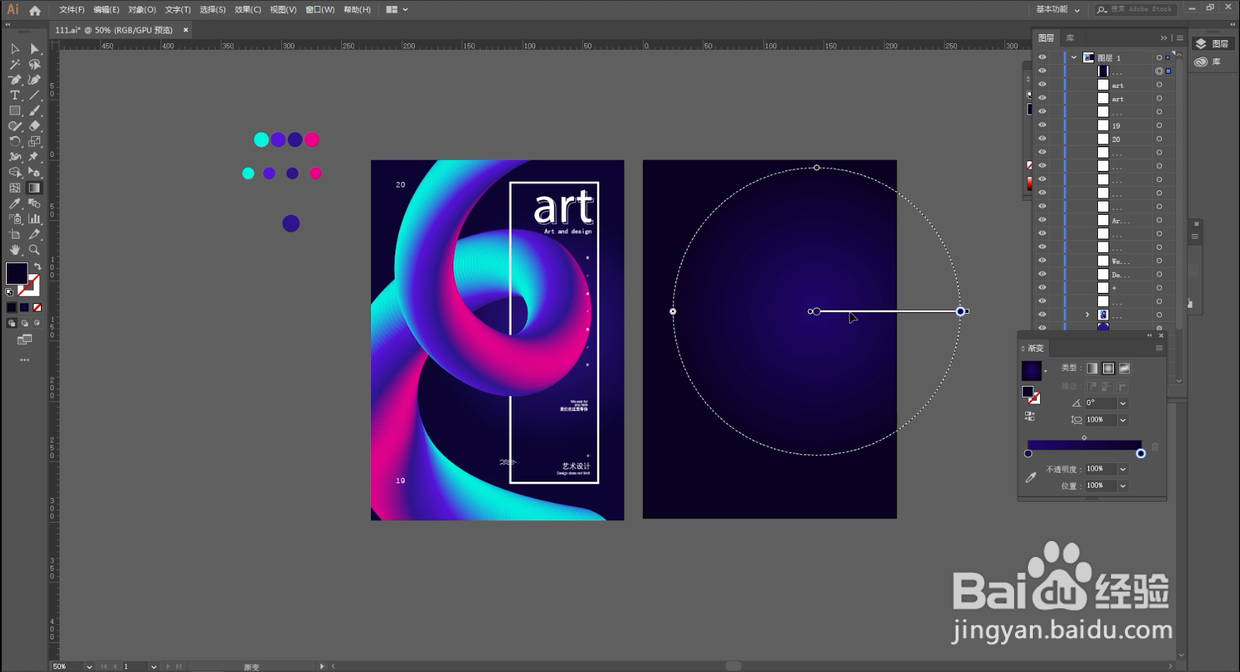 2/12
2/12 3/12
3/12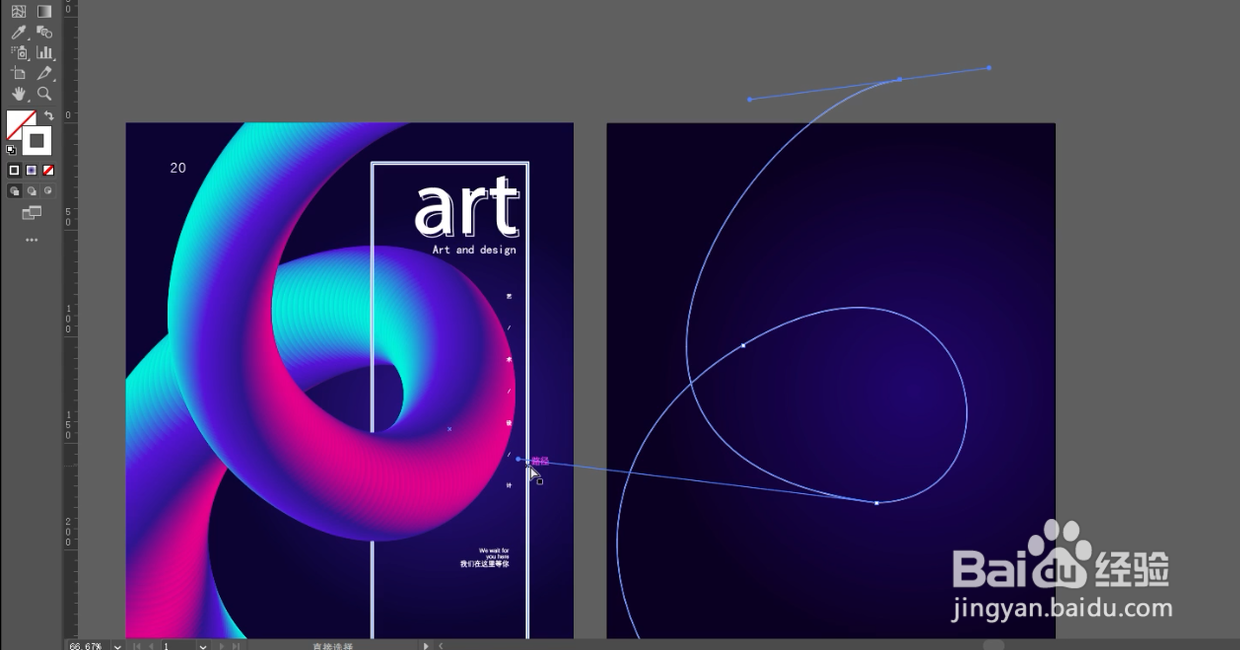 4/12
4/12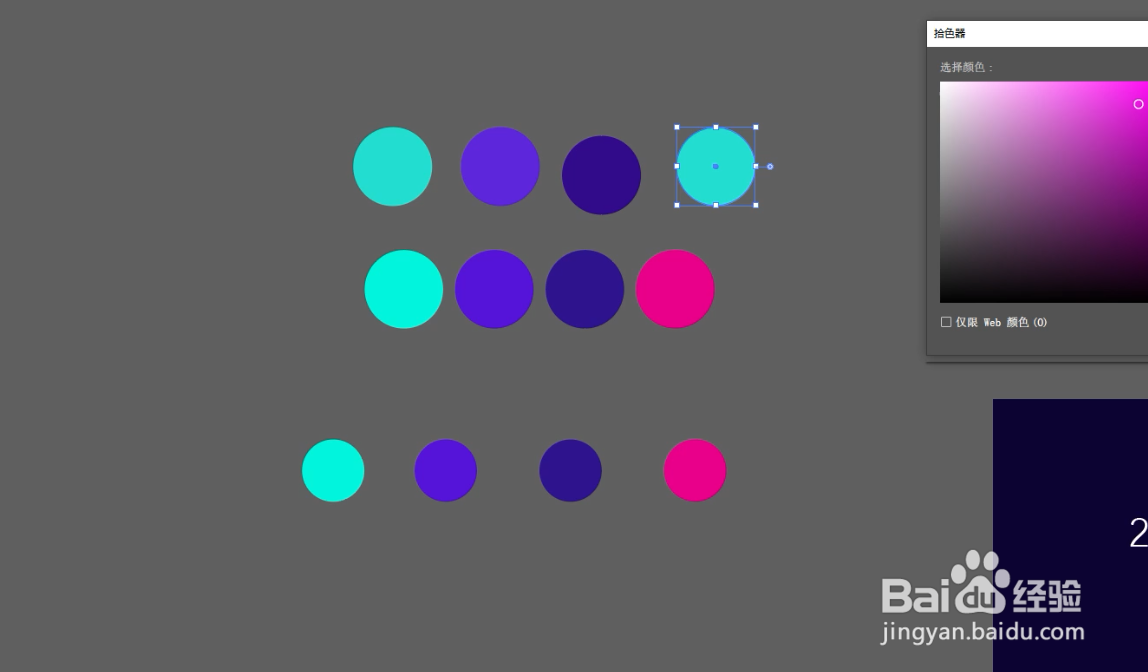
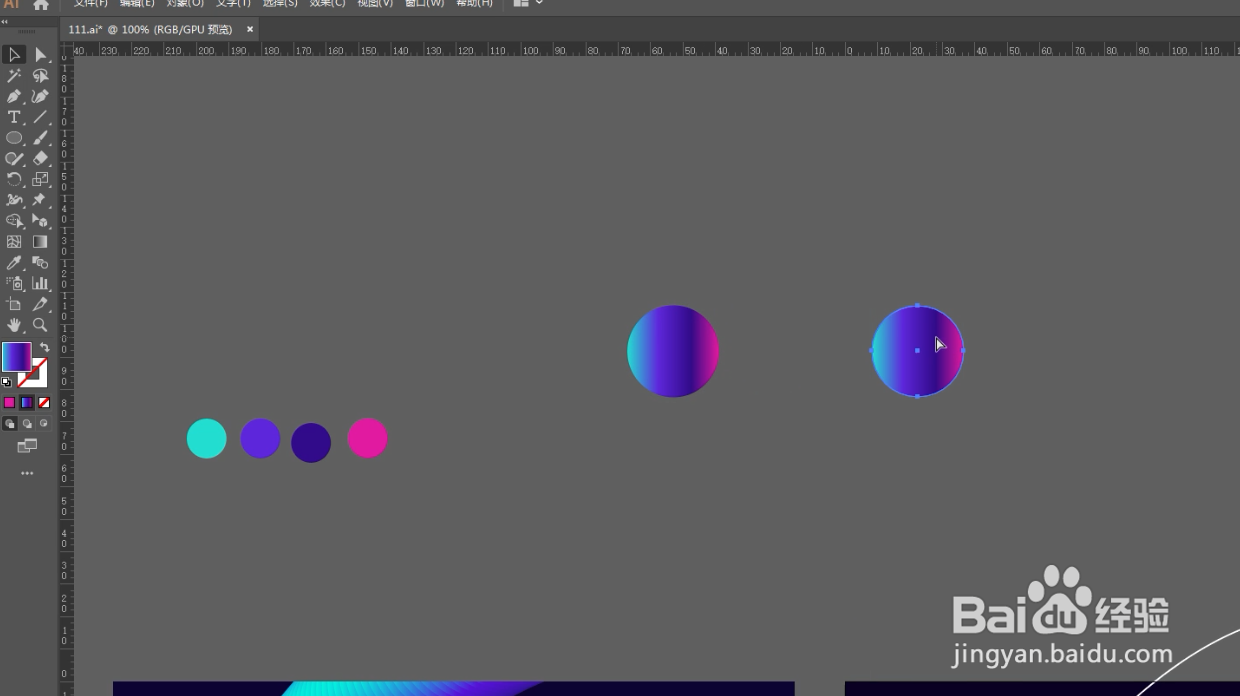 5/12
5/12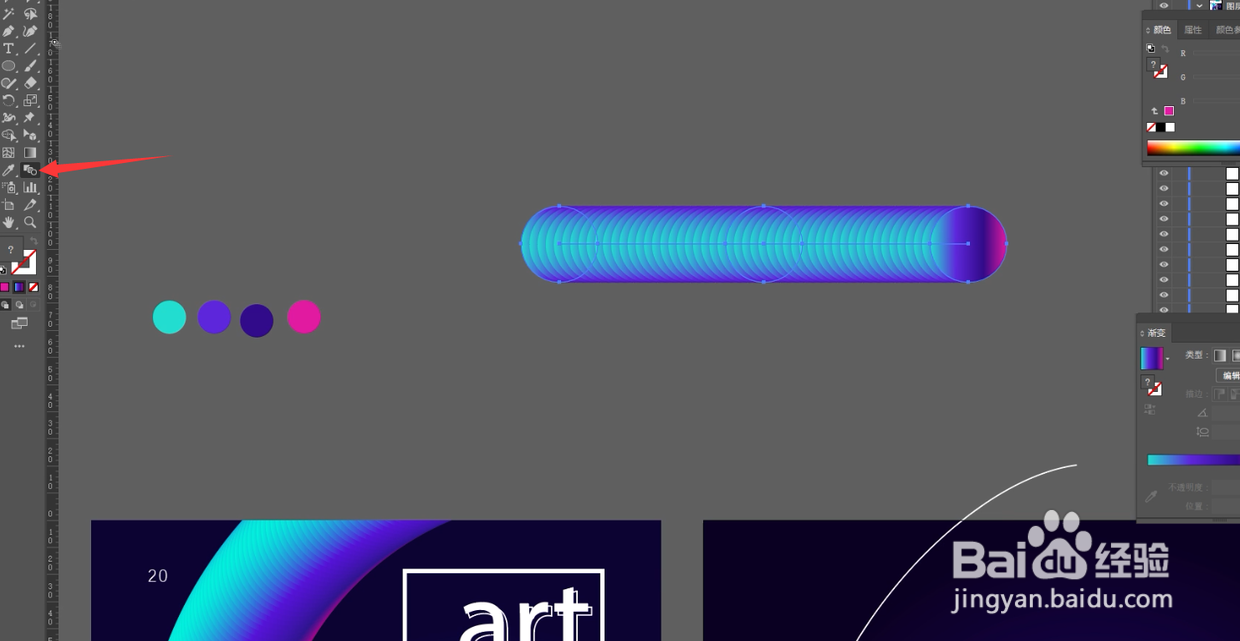
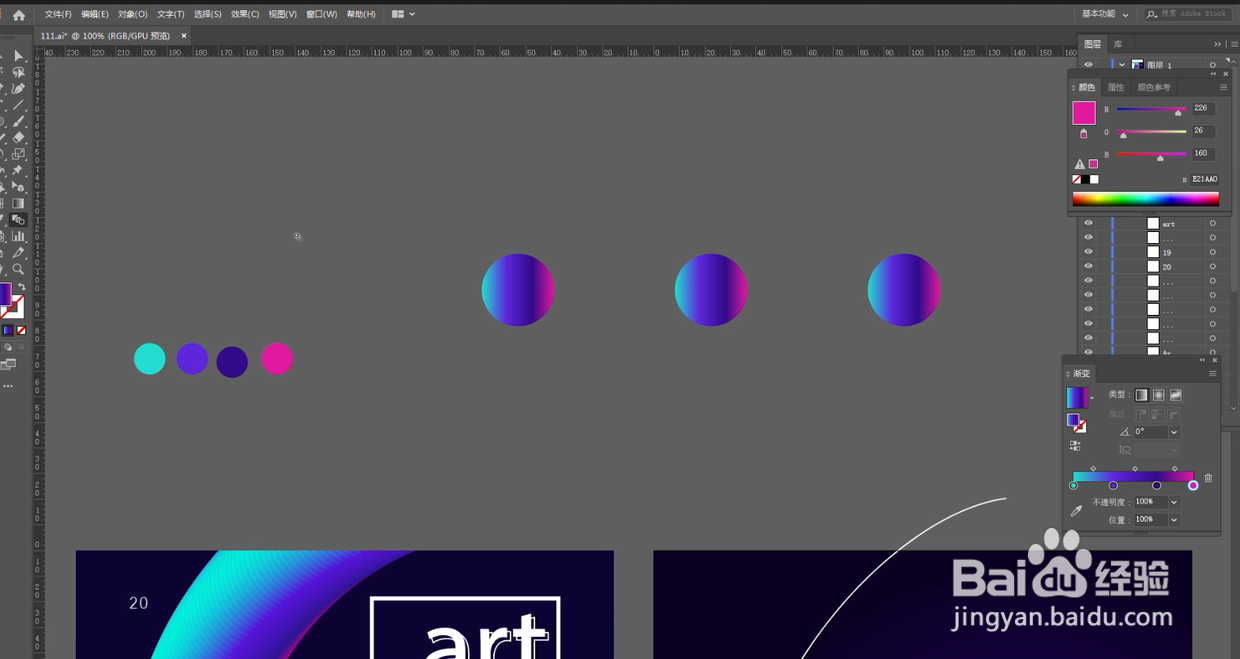 6/12
6/12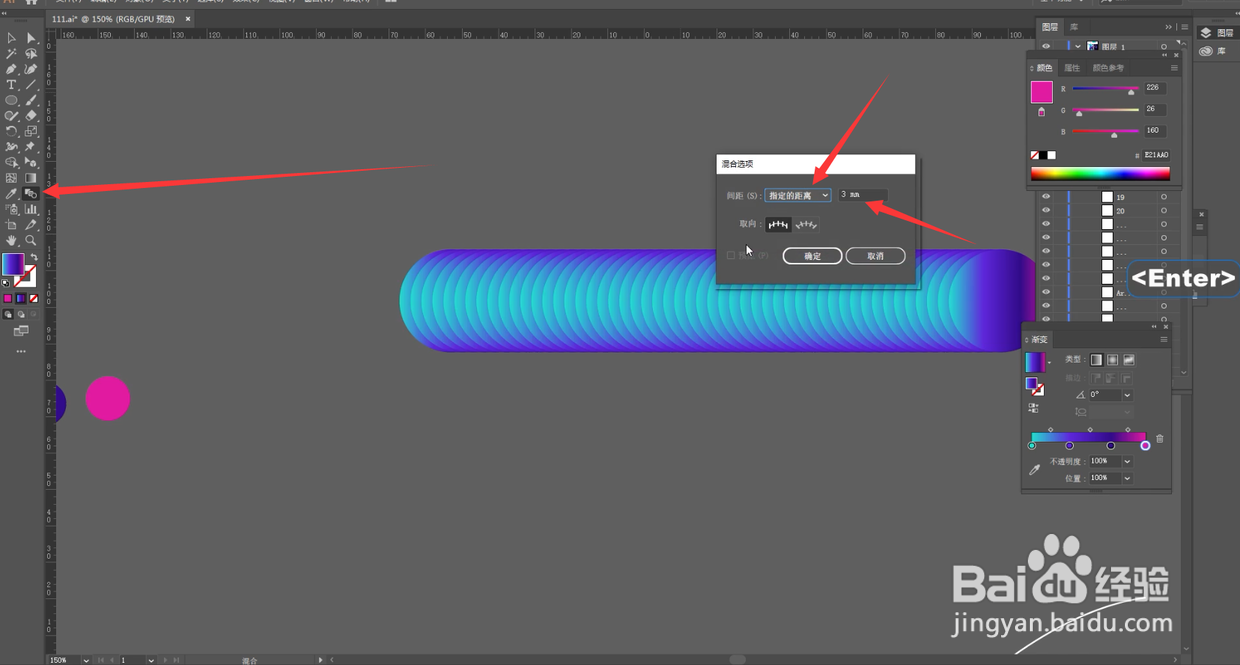 7/12
7/12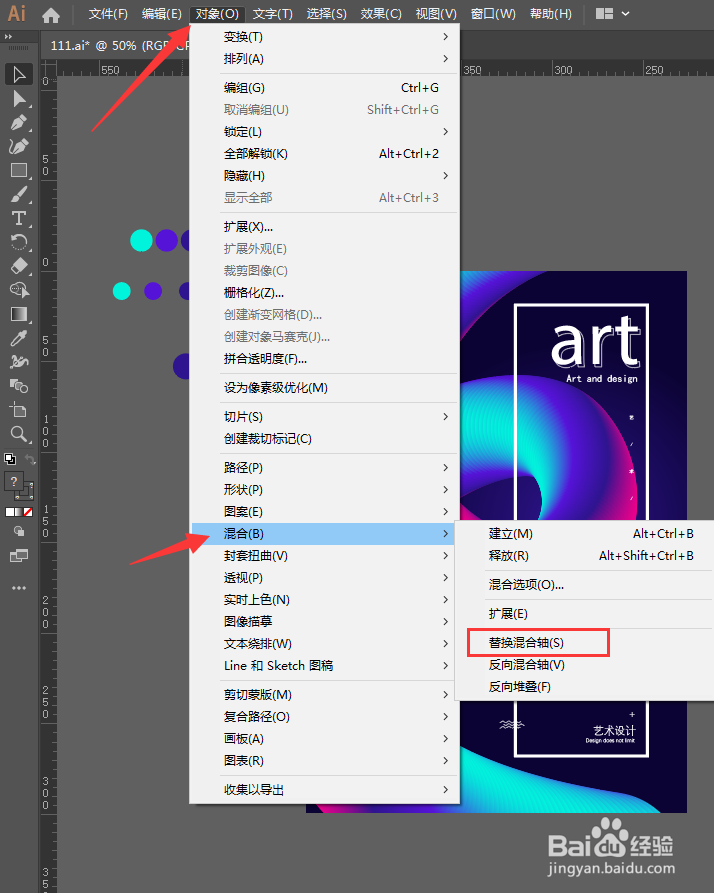
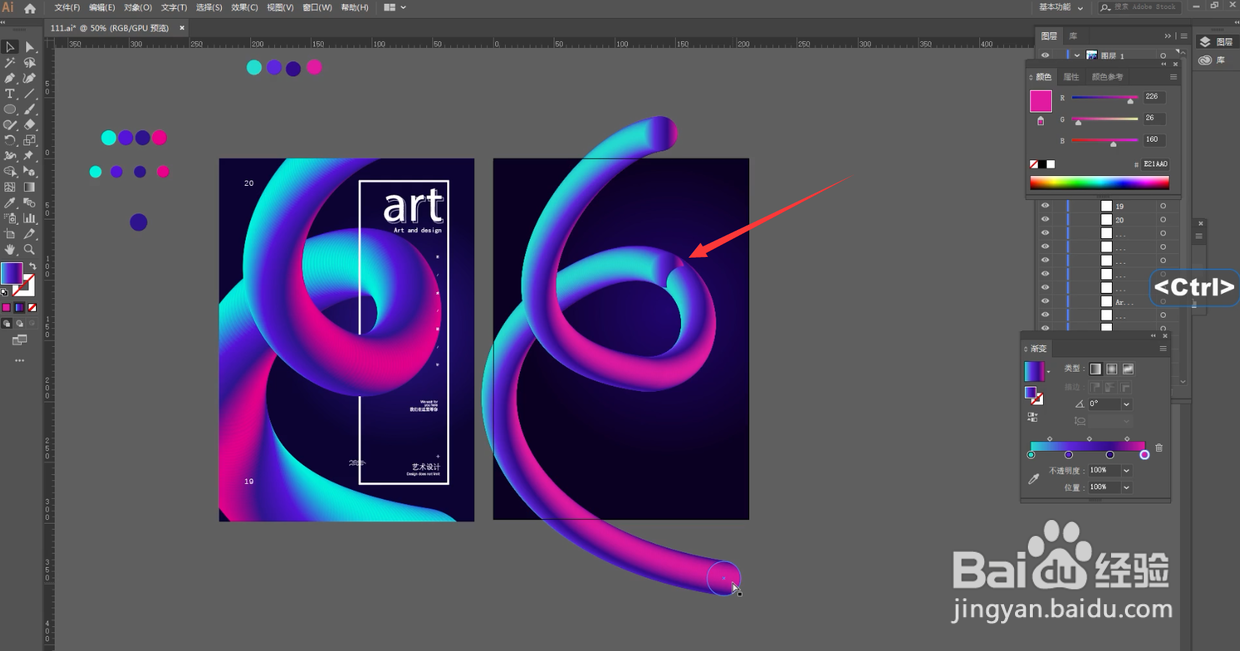
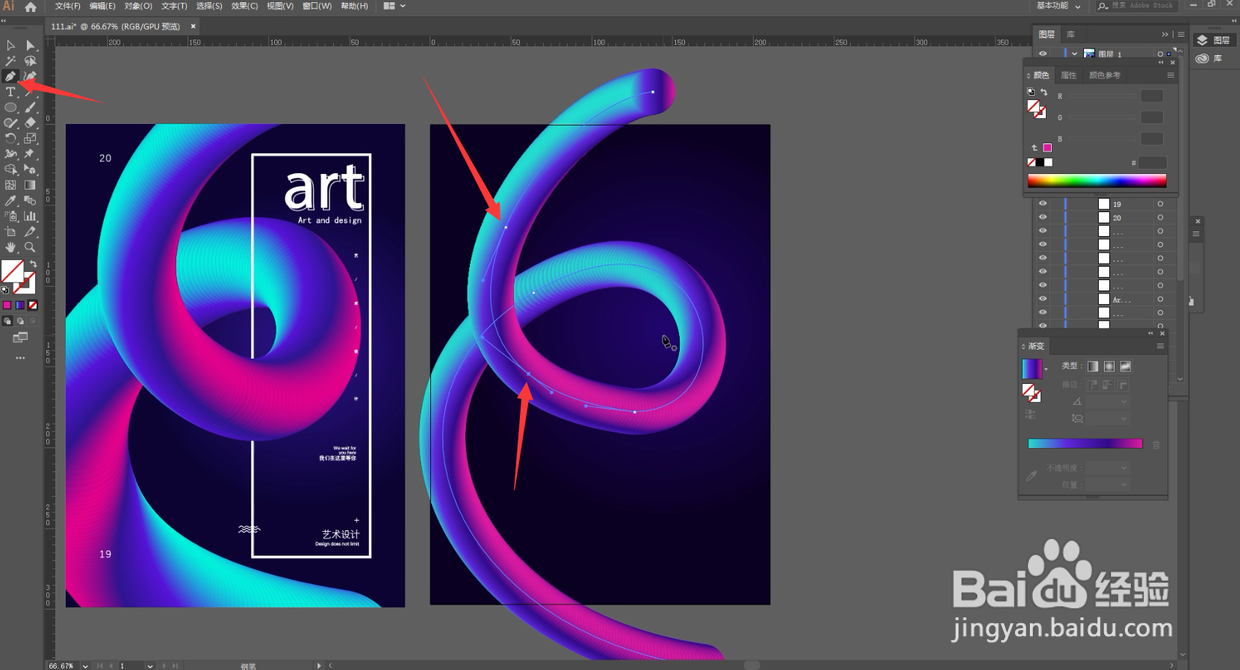 8/12
8/12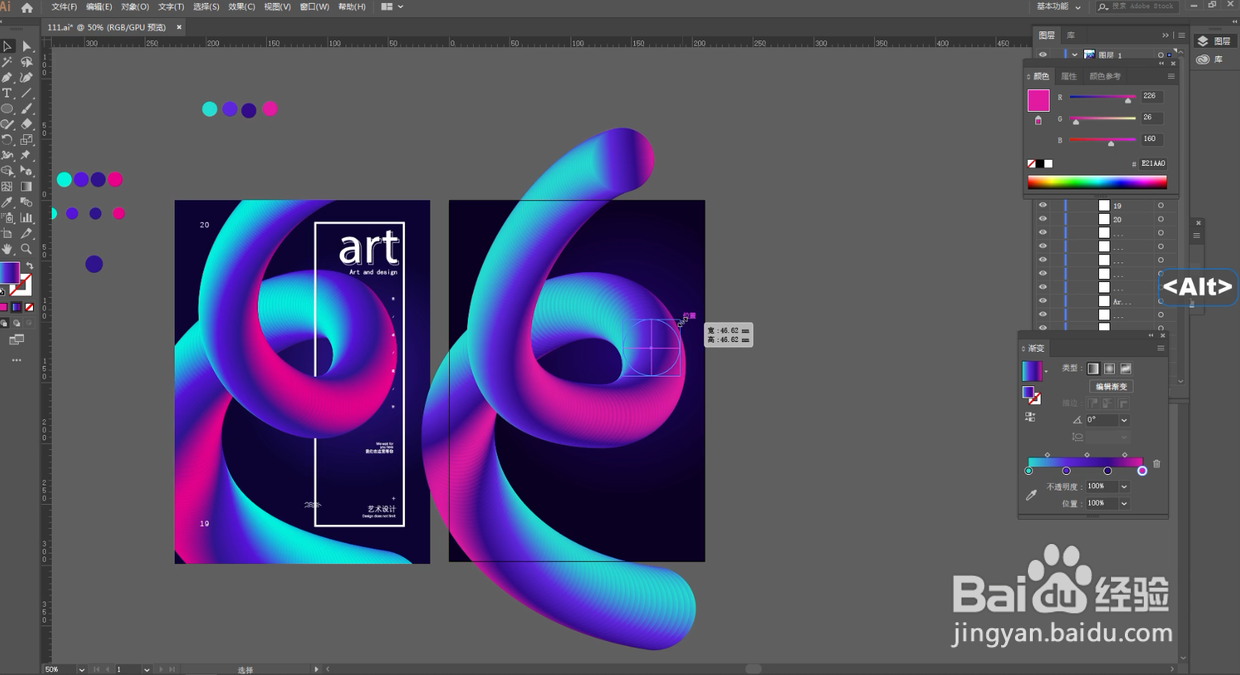
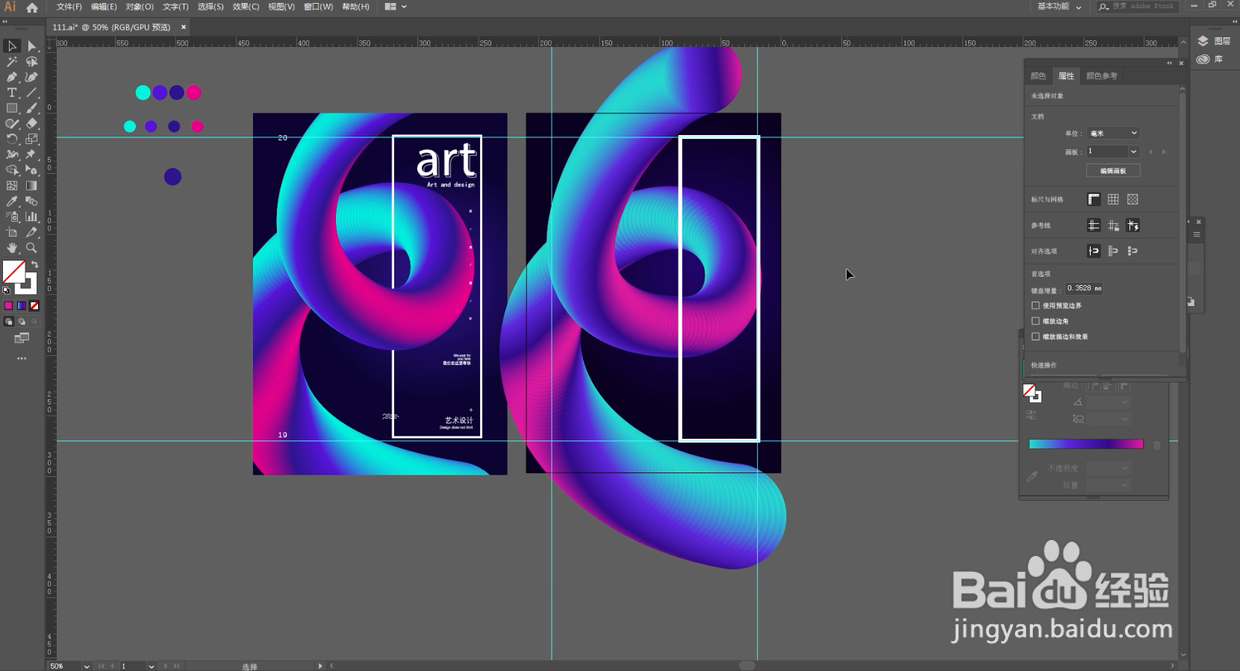
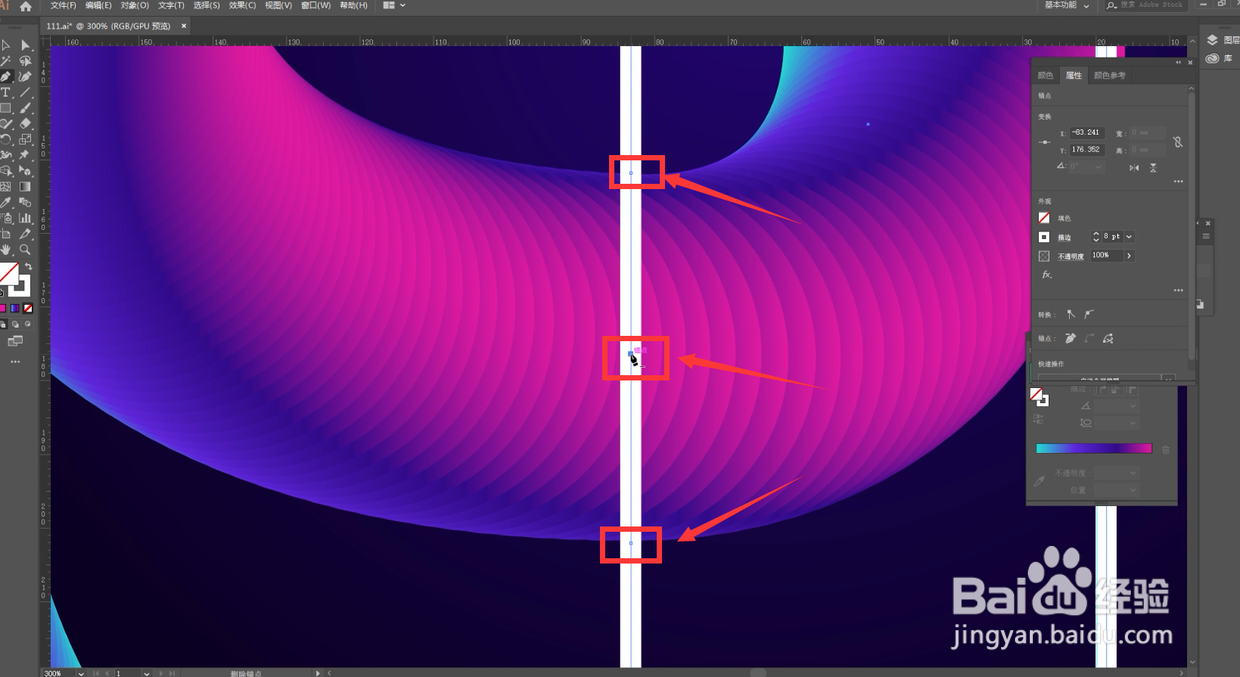 9/12
9/12 10/12
10/12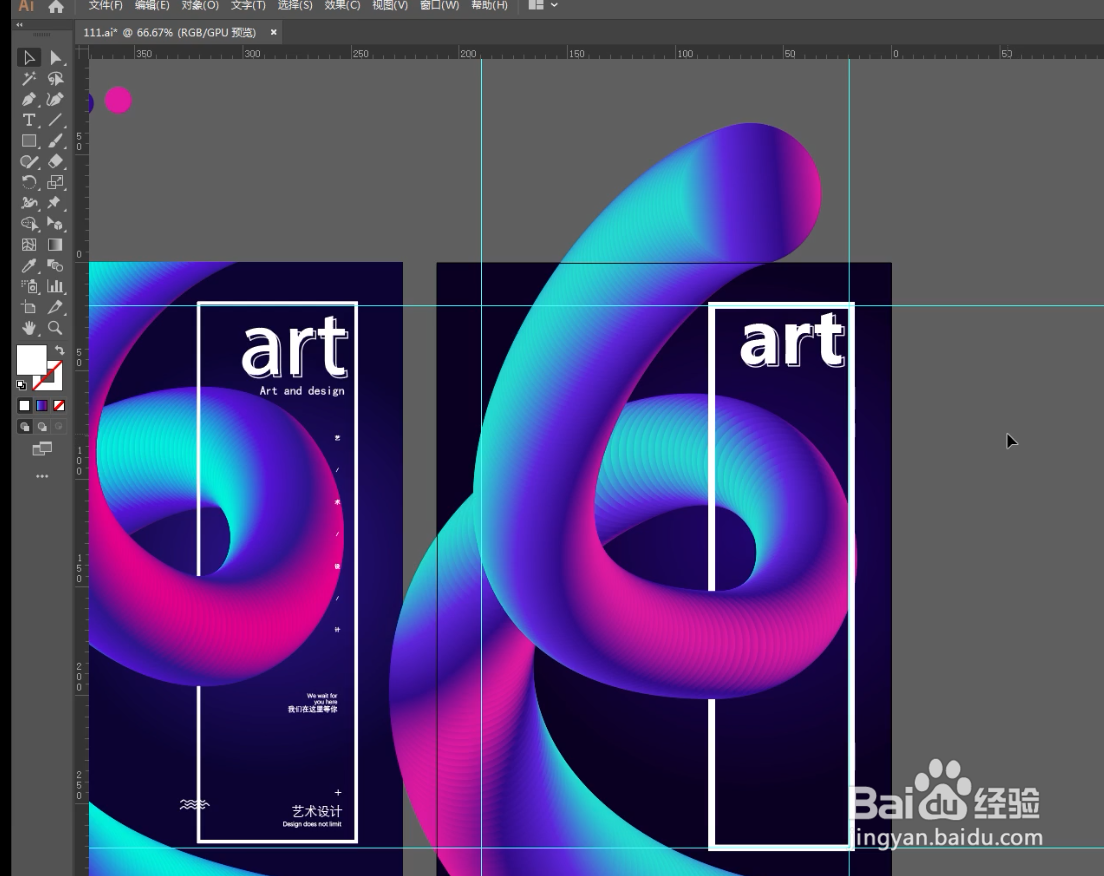 11/12
11/12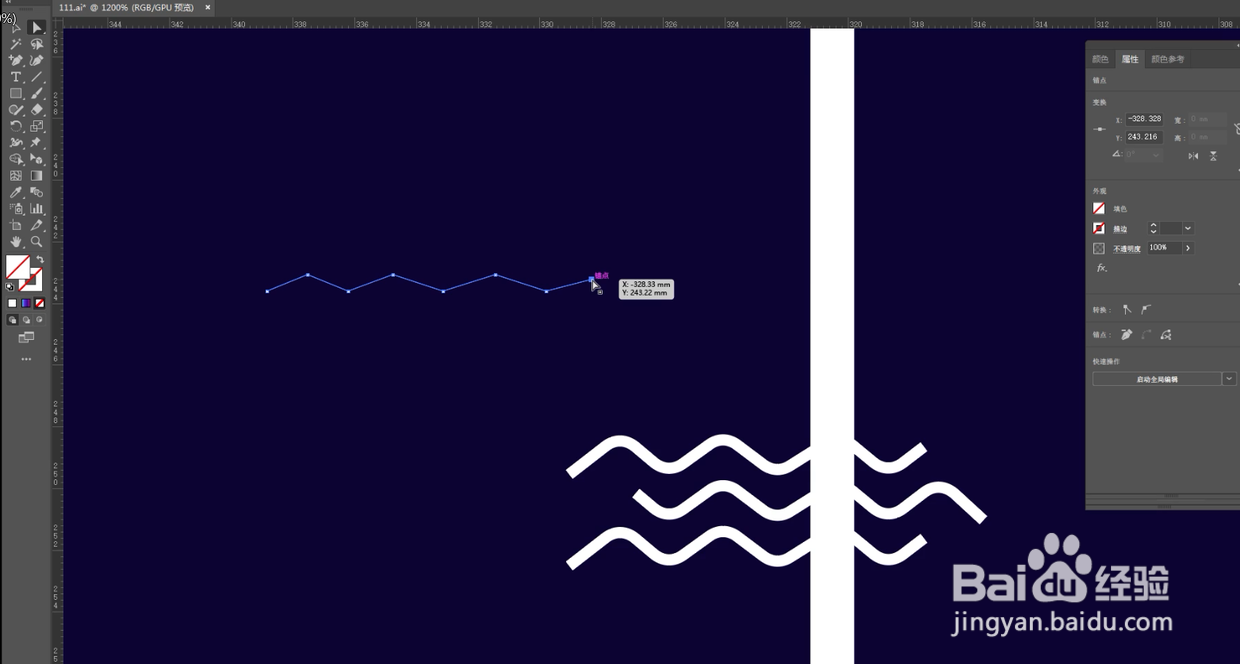 12/12
12/12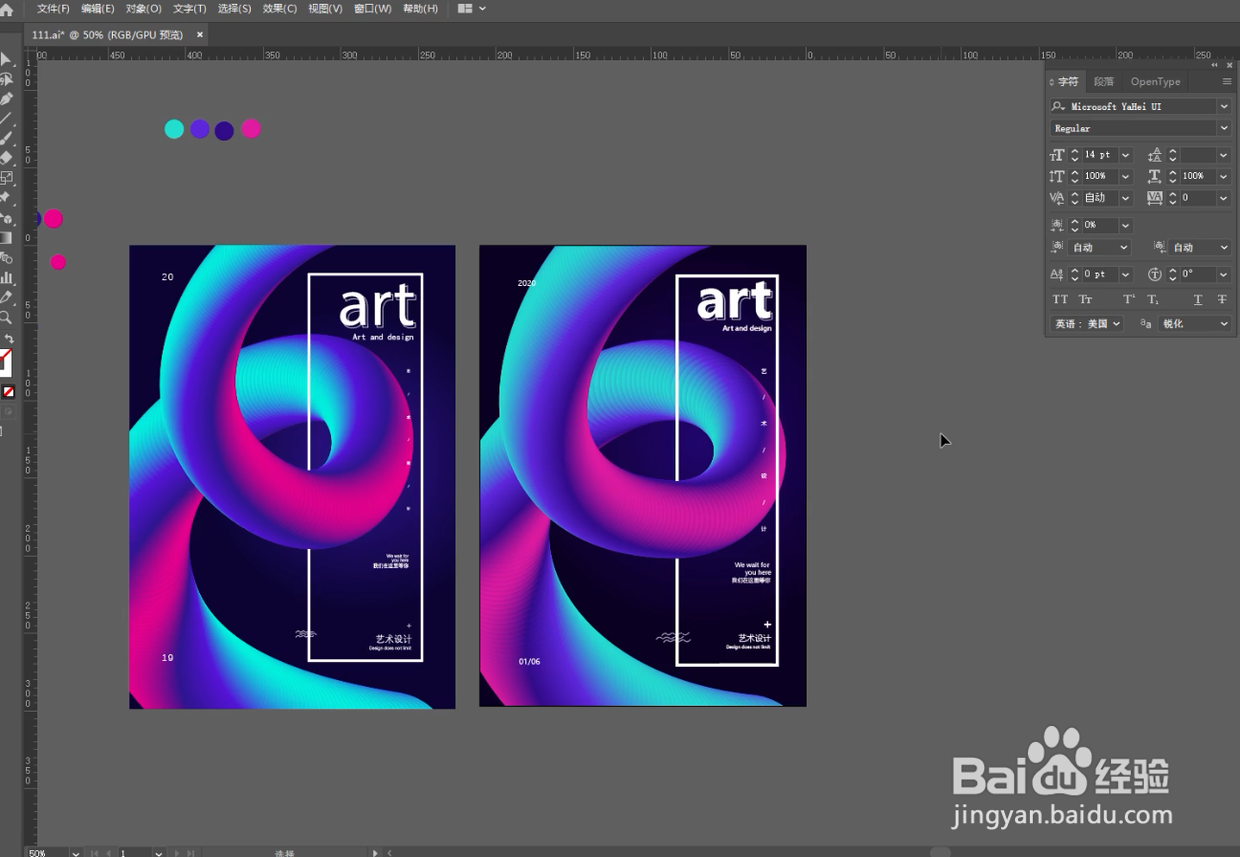 兔课网平面设计培训平面设计教程平面设计课程平面设计
兔课网平面设计培训平面设计教程平面设计课程平面设计
1、首先渐变颜色准备好,然后用渐变工具填充一个由中心到四周发散的渐变。
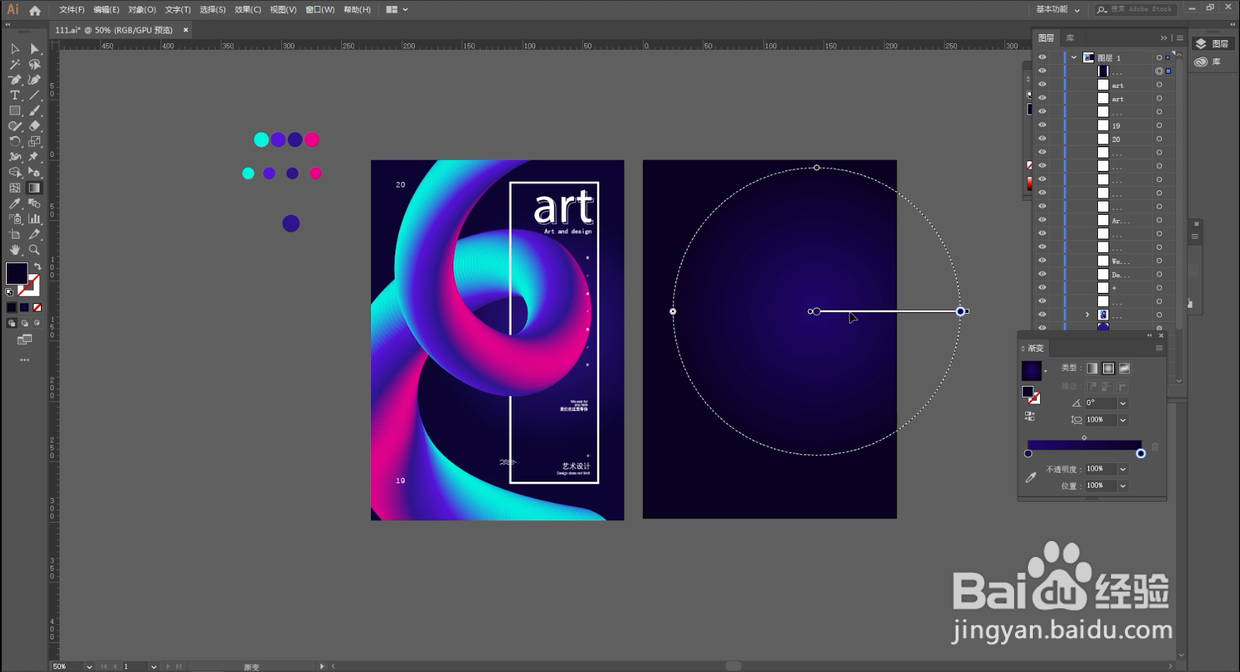 2/12
2/12如果大家想要学习设计,可以去兔课网看一下,兔课网上面有很多的设计学习资源、教程、素材!
 3/12
3/122、用钢笔绘制出一条曲线。
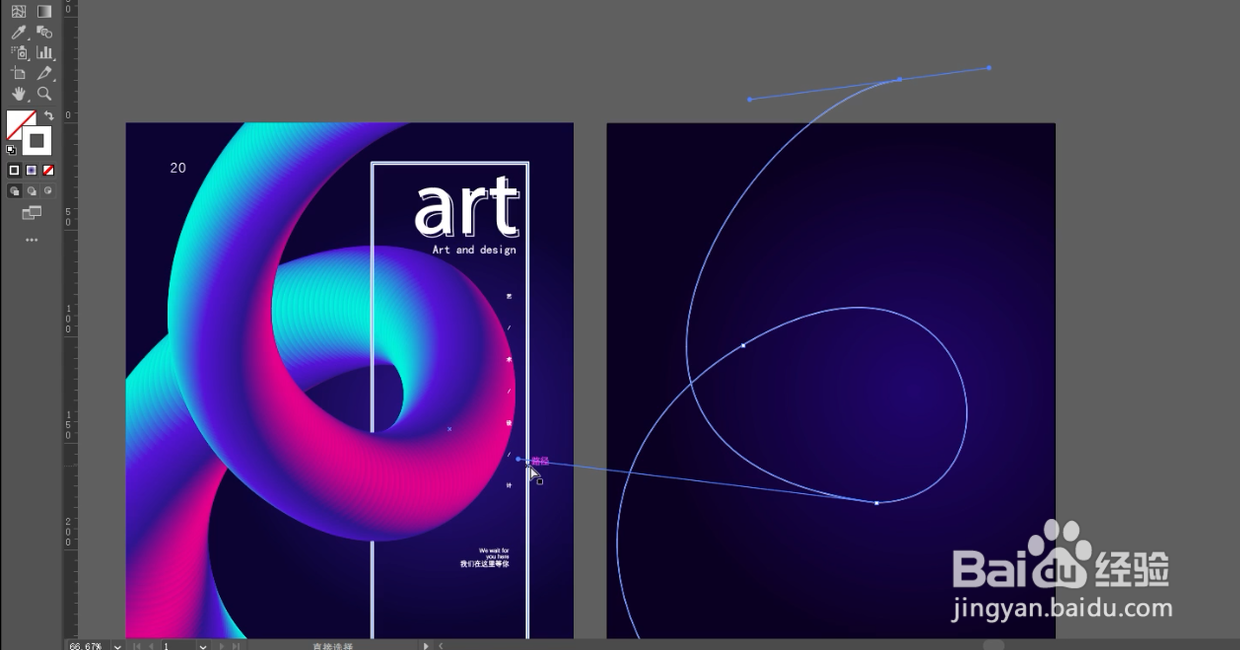 4/12
4/123、制作一个渐变圆,画出圆,然后用渐变工具直接吸前面调好的四个颜色即可。
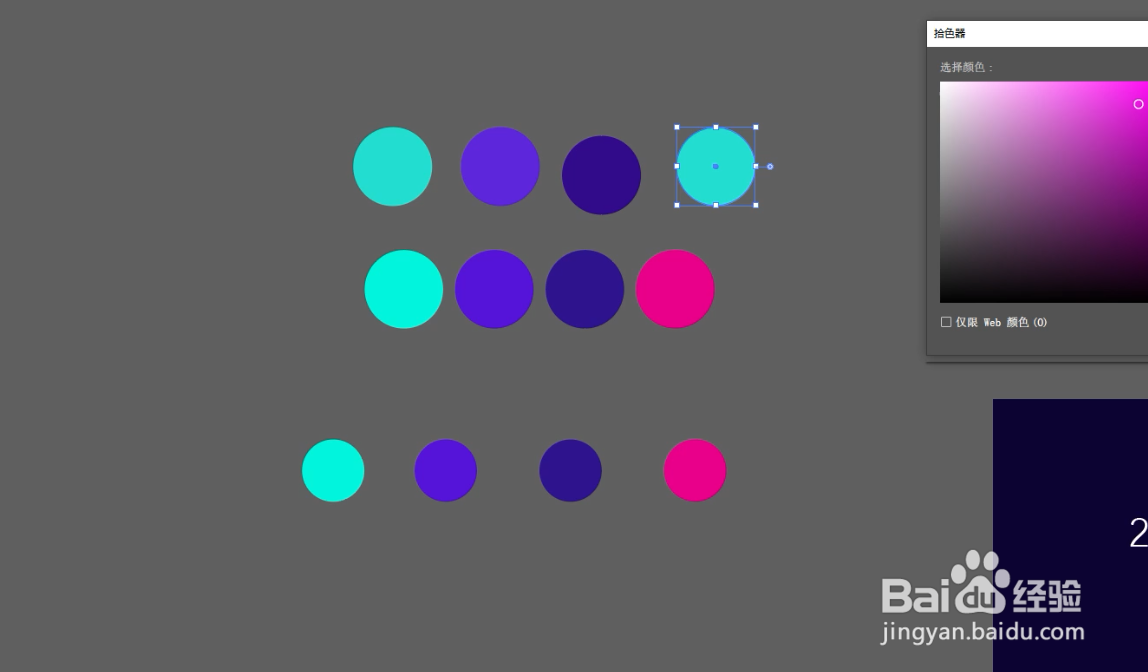
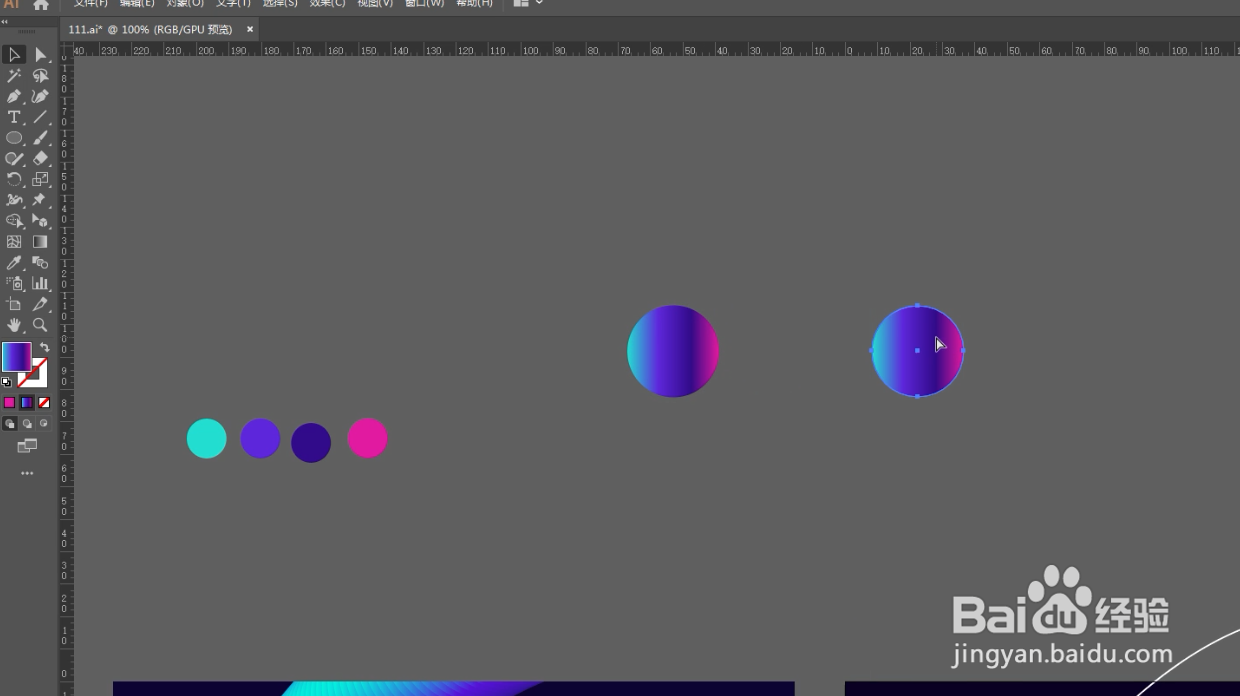 5/12
5/124、复制3个渐变色,然后用混合工具从左往右依次点击,得到下方效果图:
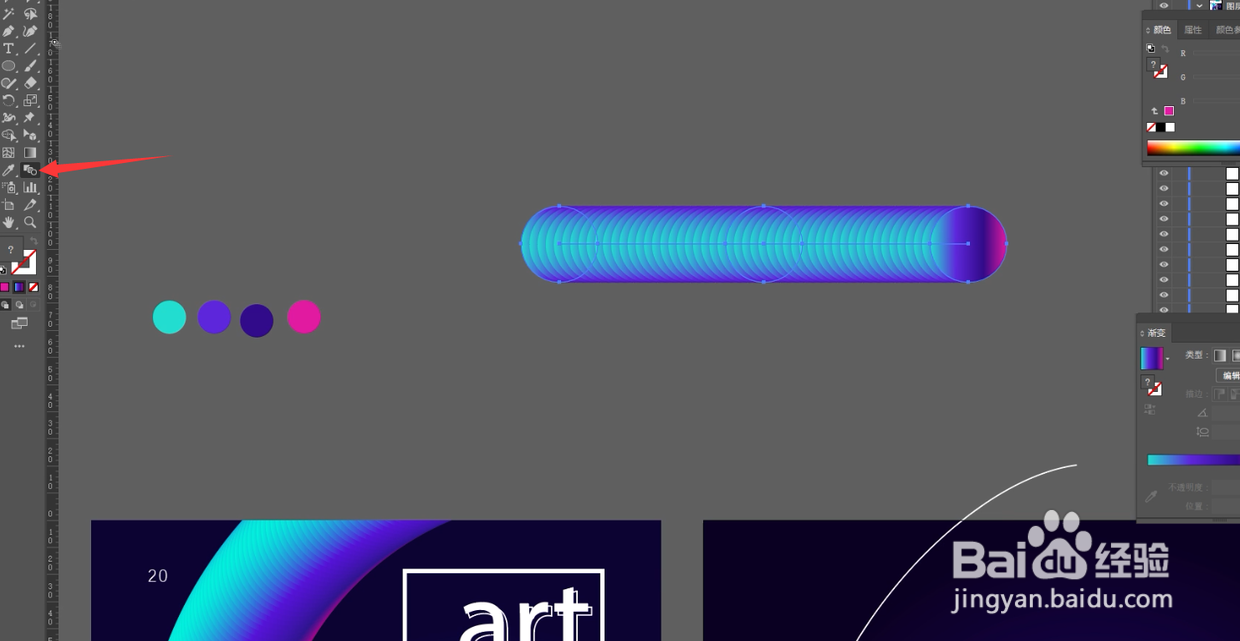
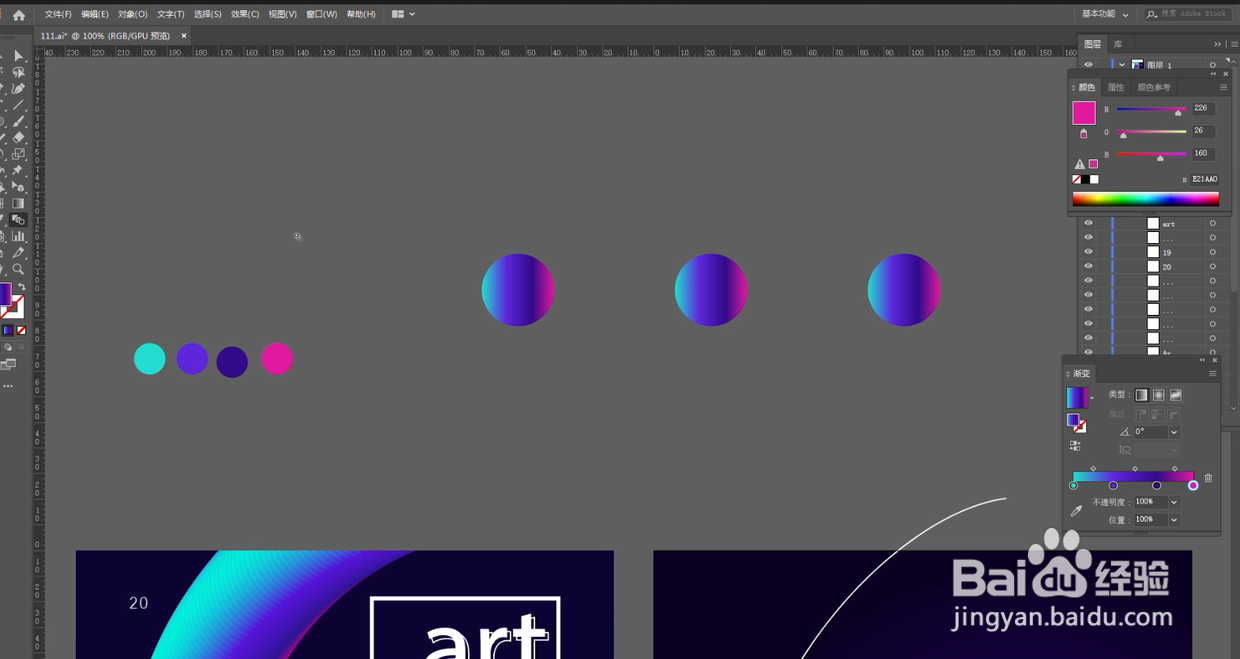 6/12
6/125、在选择混个工具的状态下,按回车键(enter),弹出选框,选择制定距离3mm即可。
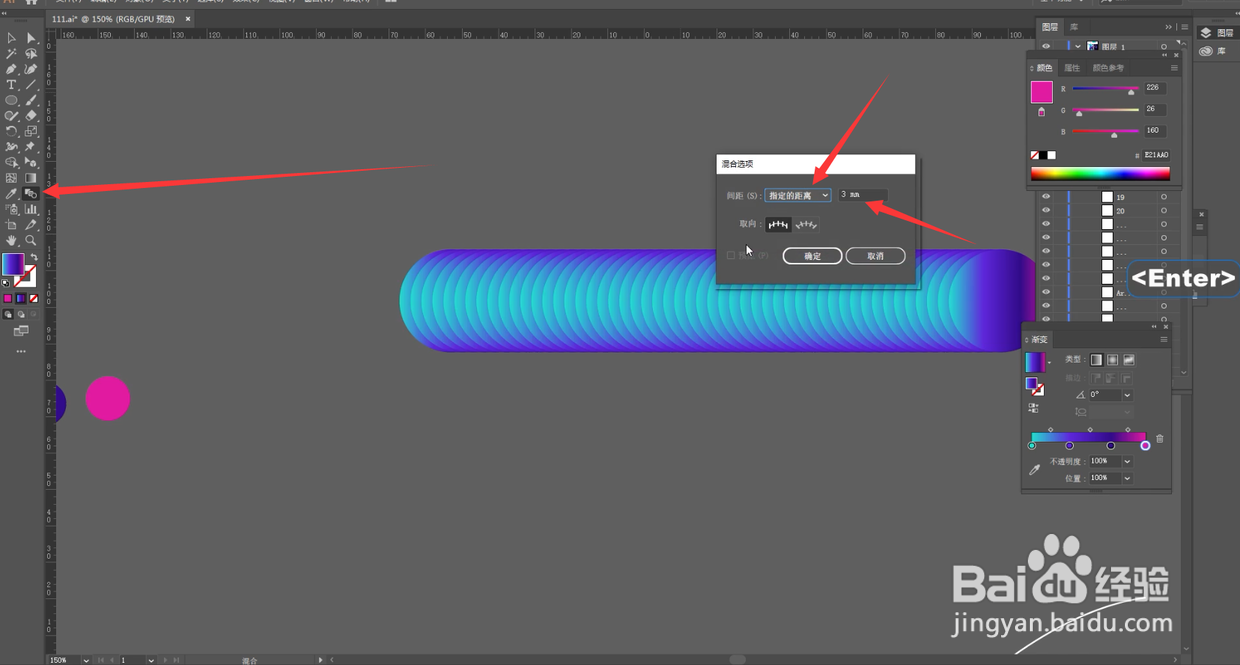 7/12
7/126、选中混合对象和下方的曲线,菜单对象-混合-替换混合轴,得到下方图二效果,然后发现有断层现象,然后用钢笔工具在曲线路径上添加节点,这样断层现象就没有了。
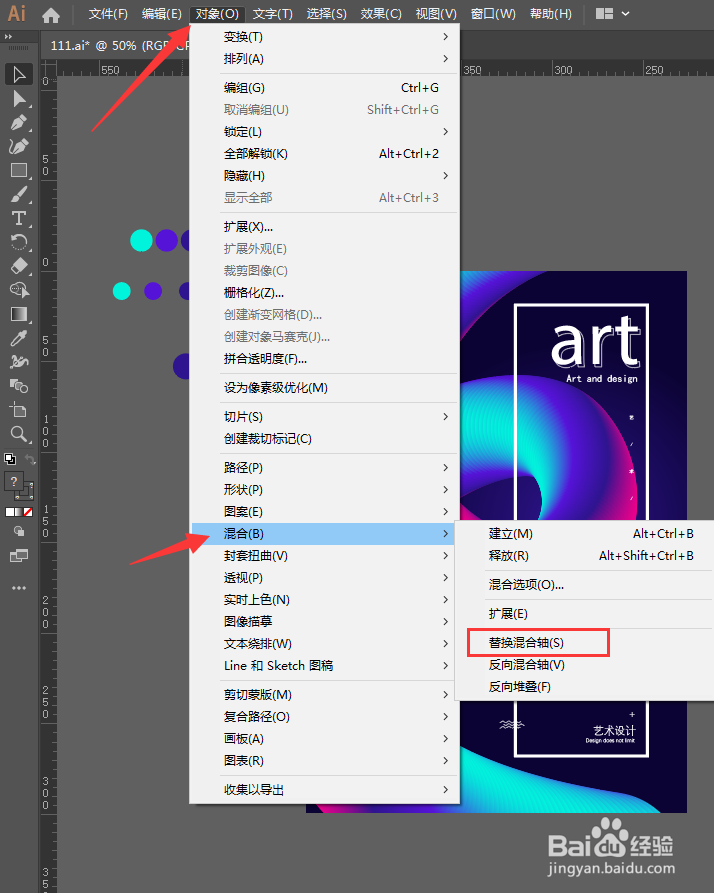
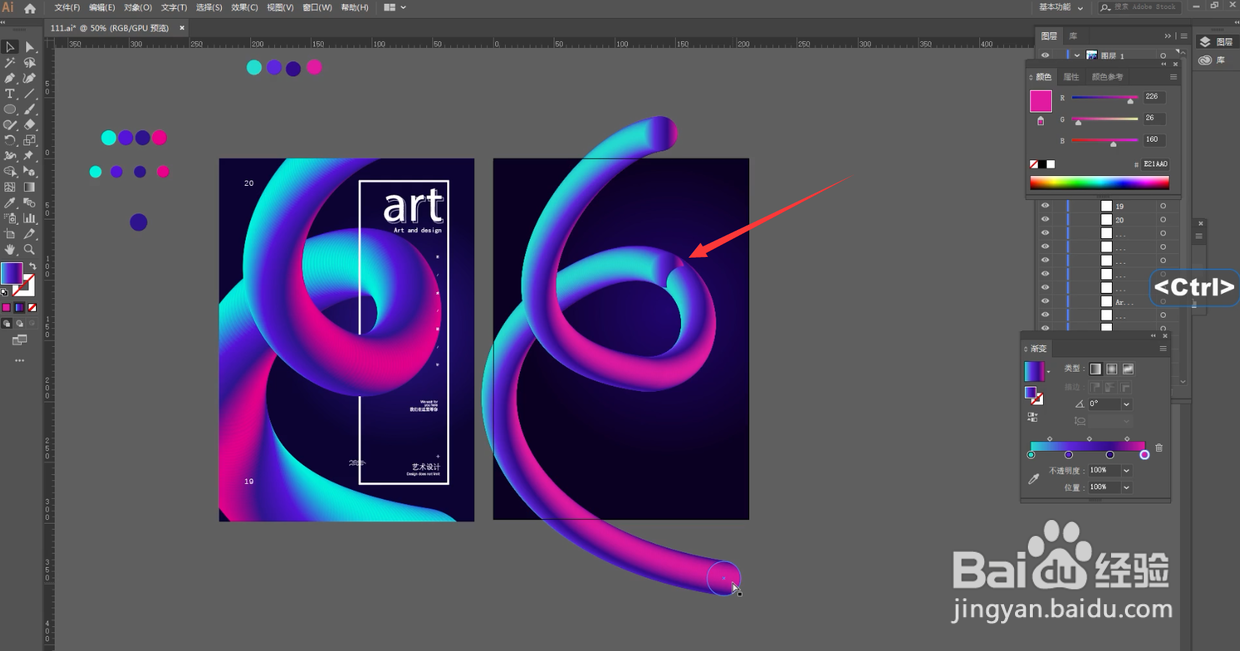
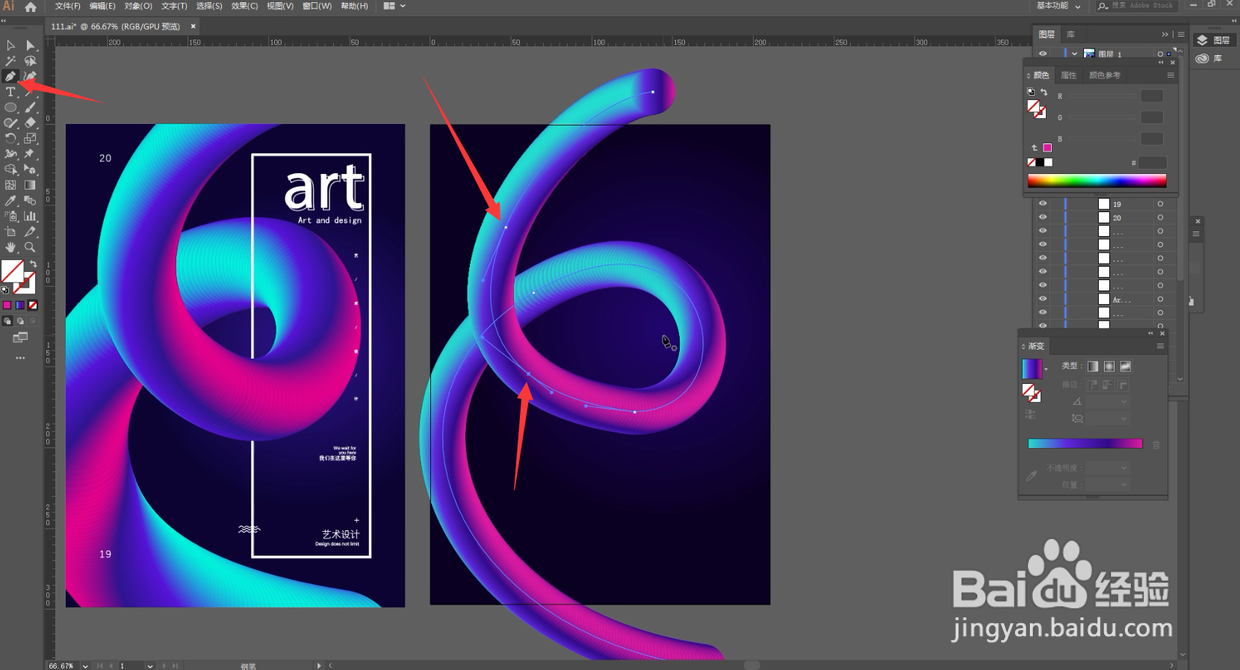 8/12
8/128、拉出参考线,然后绘制矩形,图二,在矩形和混合工具交错的地方,用钢笔工具给矩形添加锚点,先点两边在点中间,然后把中间的点删掉,这样就可以起到断开效果。
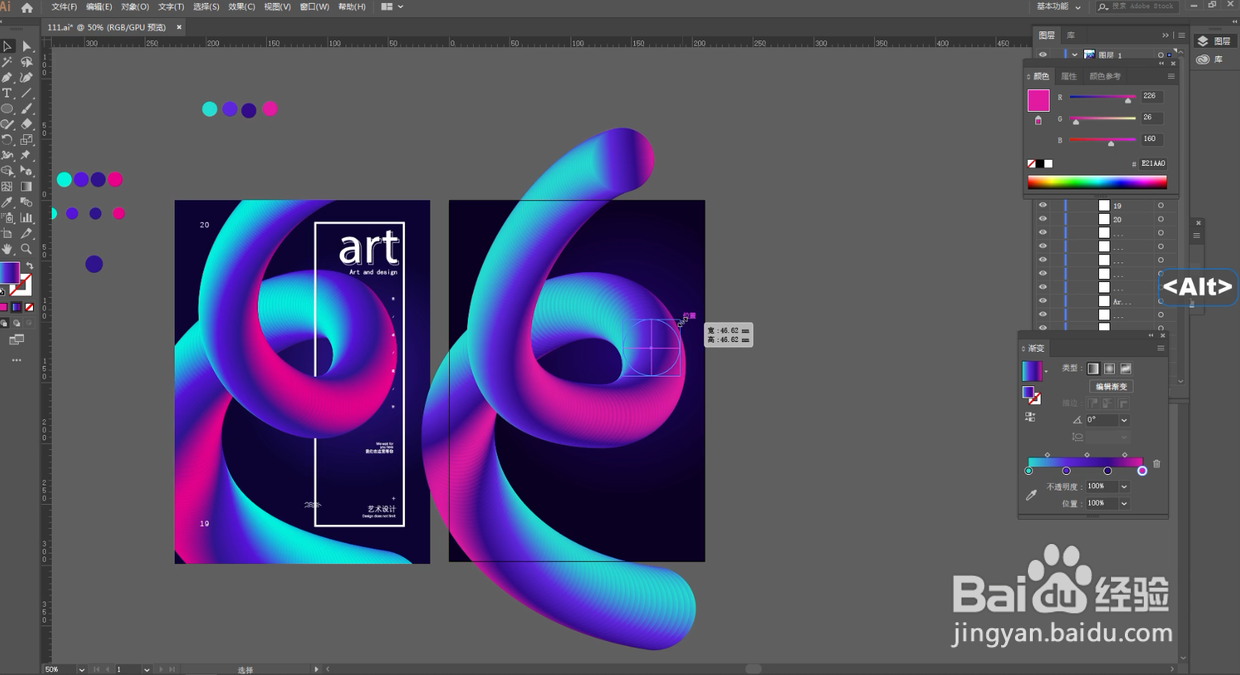
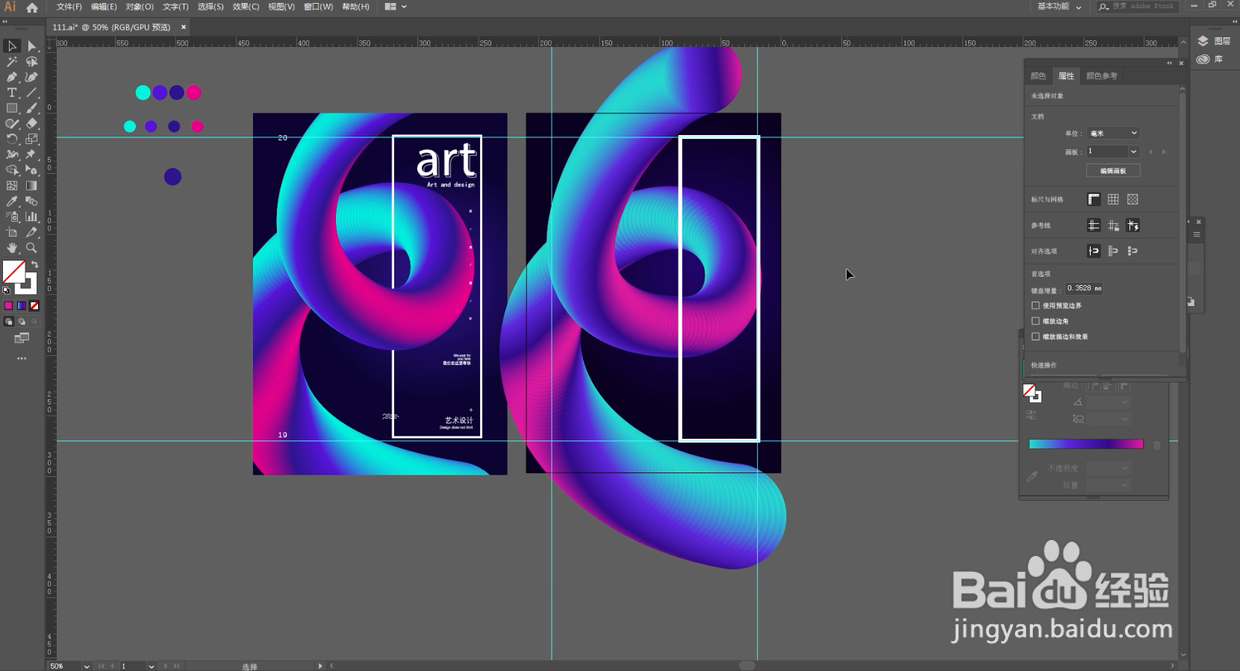
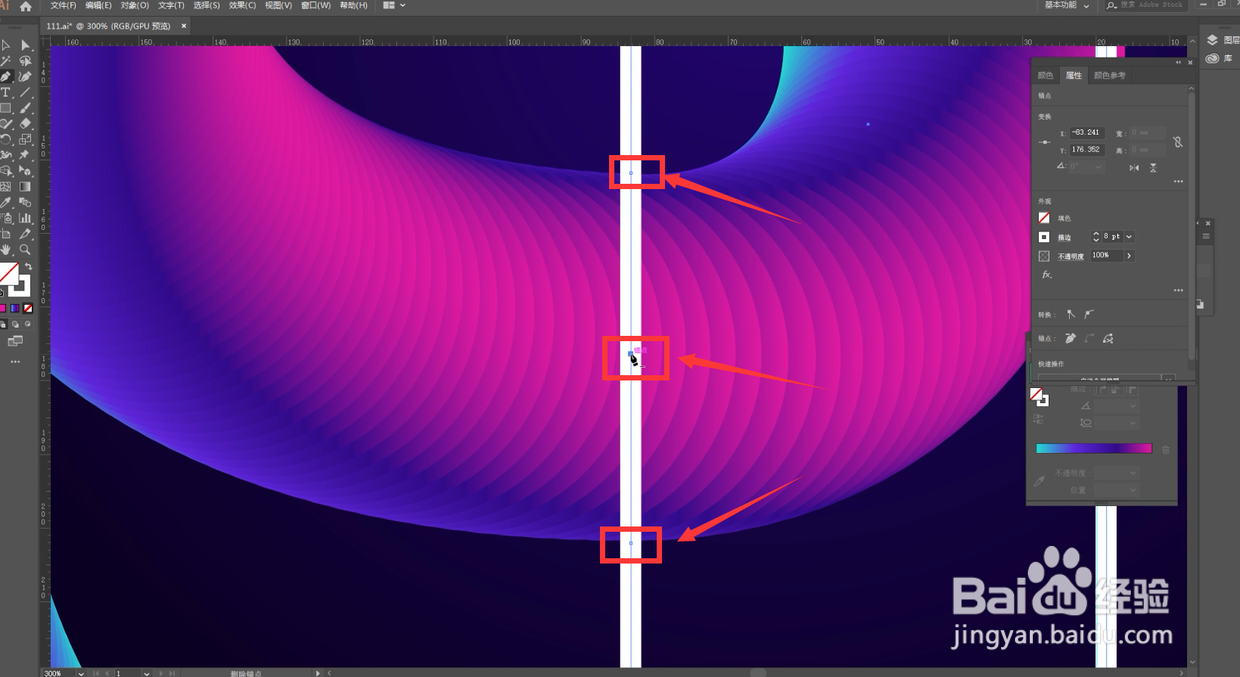 9/12
9/129、打出art放到右上角方框内,然后复制一份,把下方的字体改为描边形式得到下图效果。
 10/12
10/1210、然后把文字编排上去,注意字体大小。
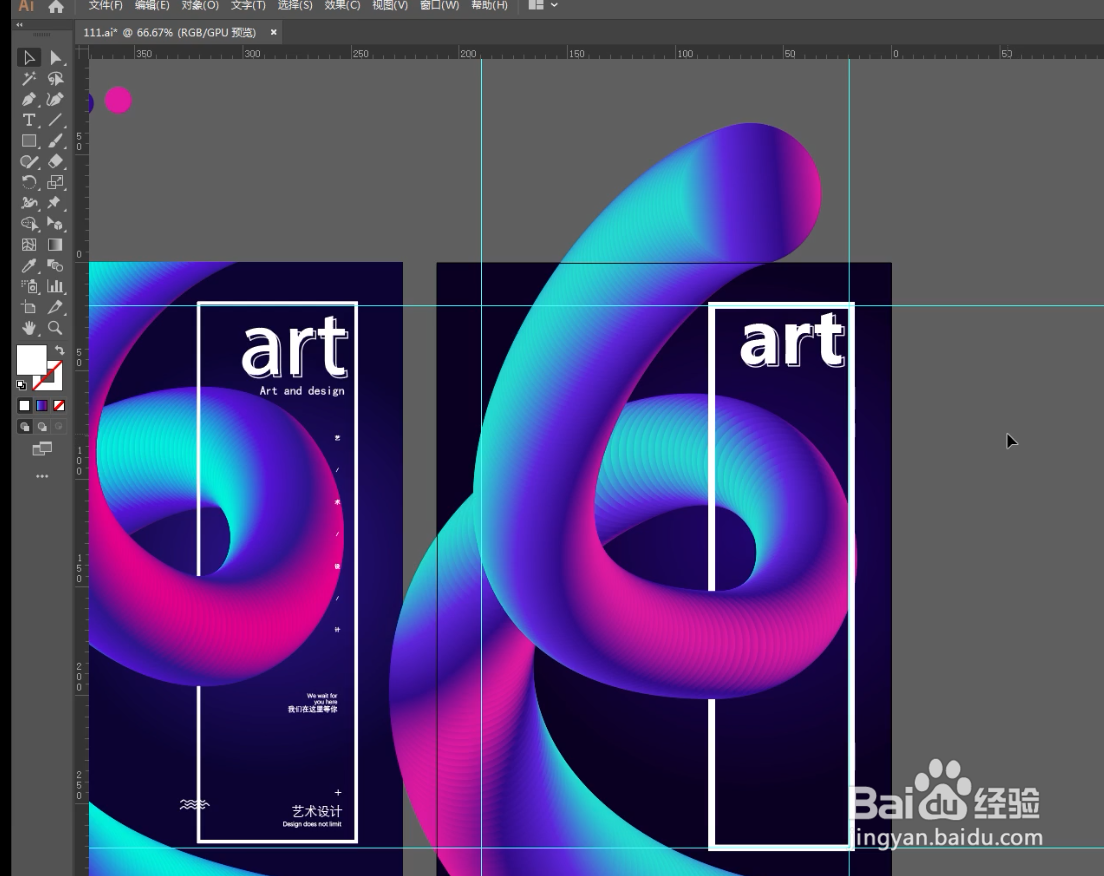 11/12
11/1211、用钢笔画出直线,然后添加多几个点,再用小白工具调整成波浪形状。
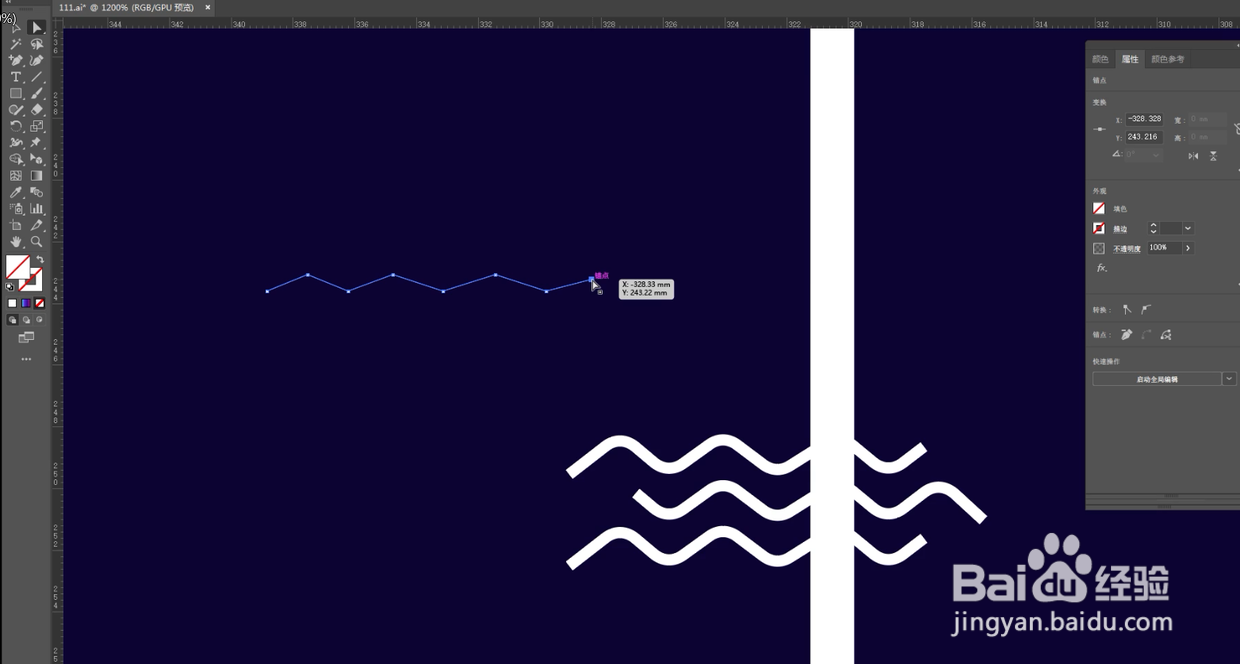 12/12
12/1212、最后添加上年月日,排到左边即可完成,你学会辣么。
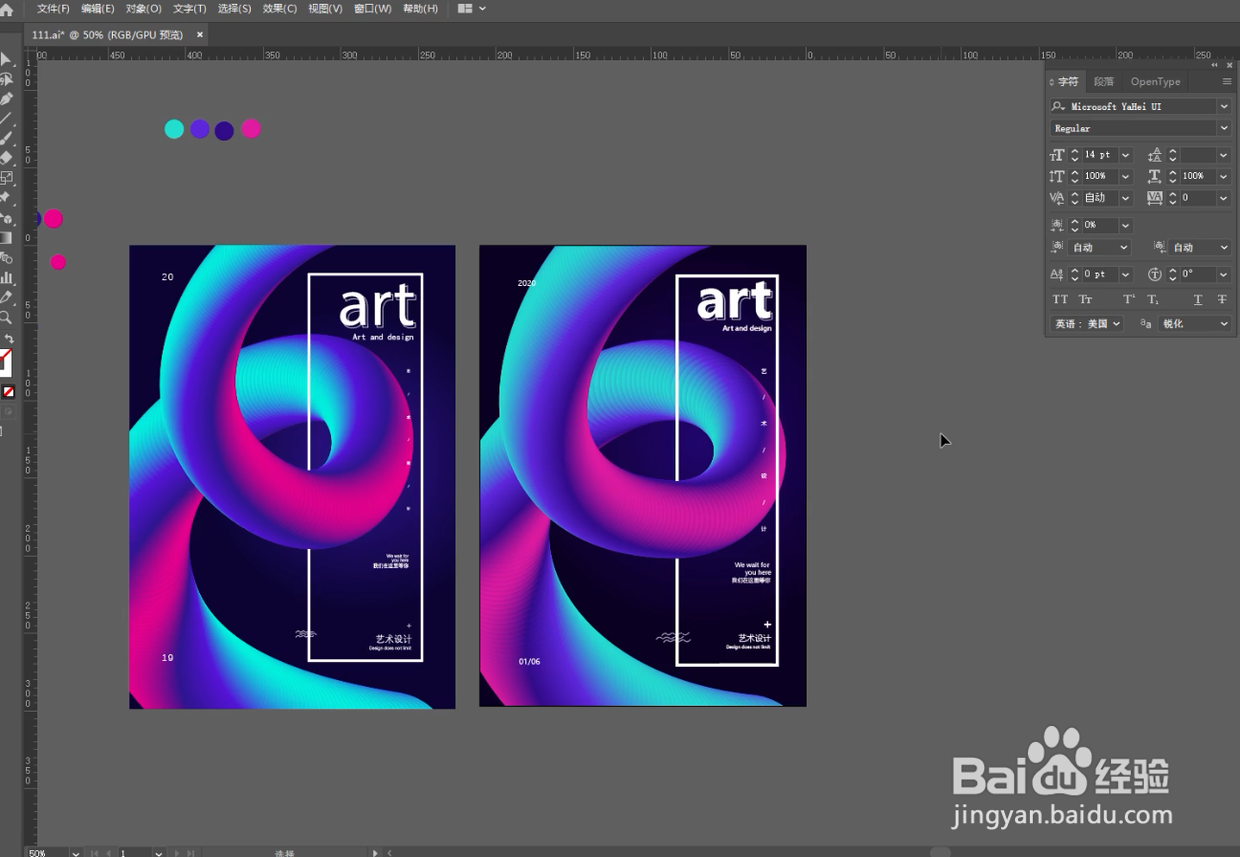 兔课网平面设计培训平面设计教程平面设计课程平面设计
兔课网平面设计培训平面设计教程平面设计课程平面设计 版权声明:
1、本文系转载,版权归原作者所有,旨在传递信息,不代表看本站的观点和立场。
2、本站仅提供信息发布平台,不承担相关法律责任。
3、若侵犯您的版权或隐私,请联系本站管理员删除。
4、文章链接:http://www.1haoku.cn/art_445918.html
上一篇:别人点赞怎么回复感谢
下一篇:三国哈哈哈第12关攻略
 订阅
订阅